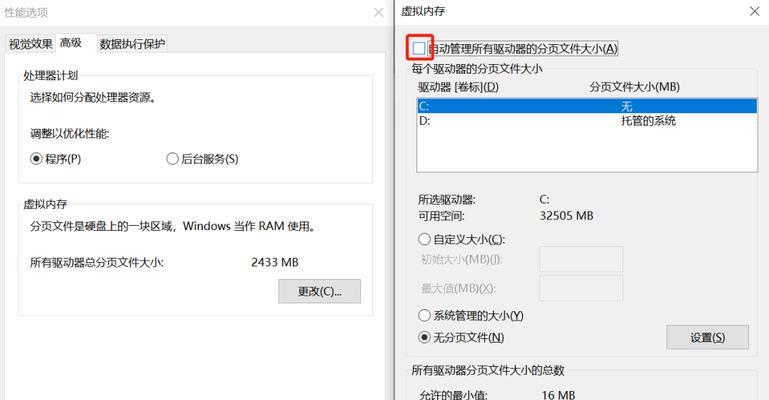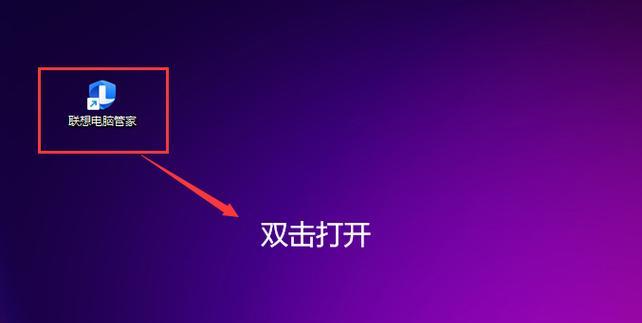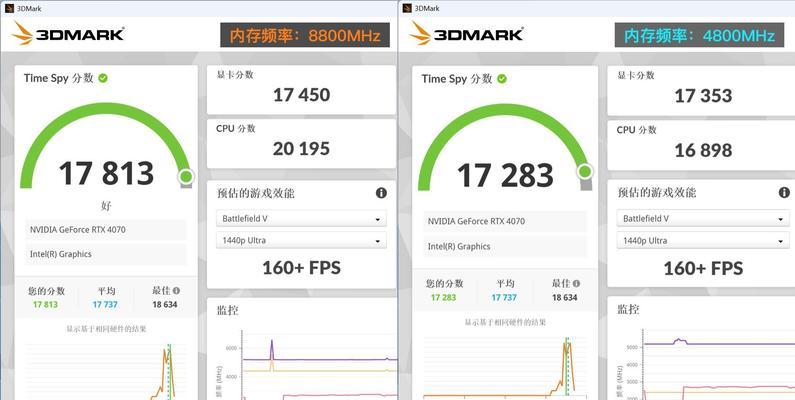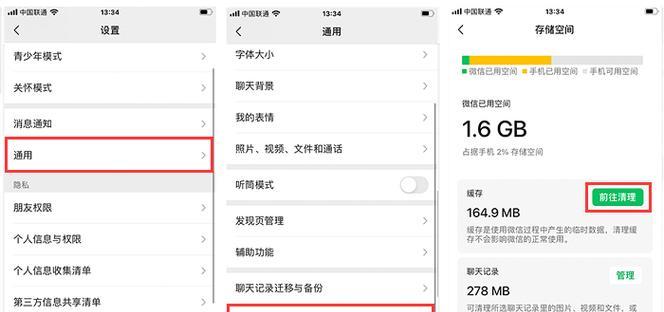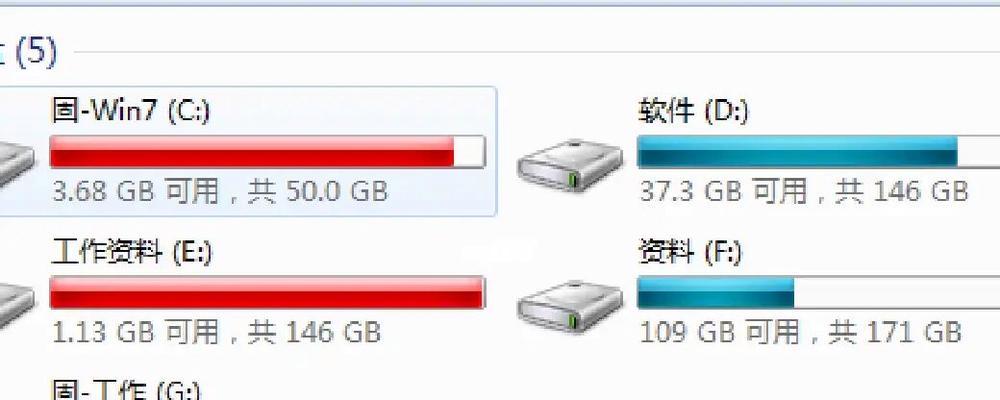电脑内存中的照片丢失如何恢复?
游客 2025-04-06 09:40 分类:电子设备 4
在使用电脑的过程中,我们经常会遇到照片丢失的情况,尤其是在电脑内存中。这可能是因为误删除、系统崩溃、病毒攻击等原因导致。一旦出现这种问题,许多人都会感到手足无措。不过,掌握了正确的方法,恢复丢失的照片并不是遥不可及的事。本文将深入解析电脑内存中照片丢失的原因,并向您演示如何一步步恢复丢失的照片。
一、电脑内存照片丢失的原因分析
在探讨恢复方法之前,了解照片丢失的原因至关重要,这不仅可以帮助我们理解丢失过程,还能防止未来再次发生类似的问题。以下是一些常见的导致电脑内存中照片丢失的原因:
1.误操作删除:在整理文件时,不小心选中照片并执行了删除操作。
2.软件故障:使用电脑时,一些软件可能突然崩溃,导致照片数据损坏或丢失。
3.病毒或恶意软件攻击:电脑感染病毒或恶意软件,可能会造成数据丢失。
4.设备格式化:在进行磁盘管理或系统维护时,不正确的格式化操作可能导致数据丢失。
5.硬件故障:硬盘出现物理损坏,也是常见的数据丢失原因之一。
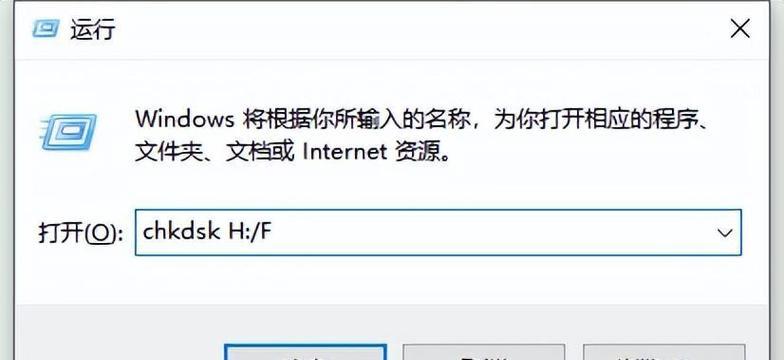
二、如何正确恢复电脑内存中的照片
在介绍了照片丢失的可能原因后,我们接下来将逐一介绍如何使用不同的解决方案来恢复丢失的电脑内存照片。
步骤1:使用回收站还原
操作方法:点击桌面左下角的回收站图标,然后在回收站中寻找丢失的照片文件。如果找到了,右键点击文件选择“还原”,照片就会恢复到原来的位置。
步骤2:使用文件历史记录还原
如果您的电脑开启了“文件历史记录”功能,那么可以利用这个功能来恢复照片。
操作方法:进入控制面板,选择“系统和安全”选项下的“文件历史记录”,在“文件历史记录库”中寻找丢失的照片,并选择“还原”按钮。
步骤3:利用专业数据恢复软件
如果照片是从回收站清空或者未启用文件历史记录,那么可以使用专业数据恢复软件尝试找回。
操作方法:下载并安装一款例如易我数据恢复、迷你兔数据恢复或Recuva等专业软件。安装后,选择丢失照片所在的磁盘分区进行扫描,根据软件提示完成恢复操作。
步骤4:利用命令提示符进行高级恢复
当其他方法都无法恢复照片时,可以尝试使用Windows系统的命令提示符工具。
操作方法:在开始菜单搜索“cmd”,然后以管理员身份运行。使用chkdsk工具进行磁盘检查,具体命令为“chkdsk/f/rX:”(X代表丢失文件所在的磁盘分区),然后使用“testdisk”软件扫描分区。

三、预防电脑内存照片丢失的建议
尽管有恢复方法,但预防总是比补救来得重要。以下是一些预防电脑内存照片丢失的建议:
1.定期备份数据:在外部硬盘或云存储服务上定期备份照片,可有效防止数据丢失。
2.安装杀毒软件:定期更新并运行杀毒软件,防止病毒和恶意软件对电脑造成损害。
3.正确使用电脑:避免非法关机和不恰当的系统维护操作,减少数据丢失风险。
4.增强数据保护意识:了解并使用操作系统的数据恢复功能,如“文件历史记录”。
5.使用可靠的数据恢复服务:如果数据十分重要,考虑使用专业数据恢复服务。

四、常见问题解答
问:如果我使用了文件恢复软件,照片还能完全恢复吗?
答:这取决于照片丢失后的操作。如果在丢失后没有进行大量写入操作,恢复的成功率很高。相反,如果电脑继续使用,覆盖了丢失文件的空间,则恢复的难度会大大增加。
问:从互联网下载的数据恢复软件是不是都有效?
答:不是所有从互联网下载的数据恢复软件都有效且安全。一定要选择信誉良好、评价较高的软件,并在官方网站下载,以避免安装恶意软件。
问:我应该多久备份一次我的数据?
答:备份频率取决于您的数据更新频率和重要性,一般建议至少每周备份一次,尤其是重要文件。
电脑内存中的照片丢失是让人头疼的问题,但通过以上所述的方法,您将有可能恢复这些珍贵的回忆。记住,预防措施总是优先,适时备份数据是避免数据丢失的最好方式。通过本文的介绍,我们希望您能够对数据恢复拥有更深入的理解,并在日后遇到照片丢失时,可以更加从容应对。
版权声明:本文内容由互联网用户自发贡献,该文观点仅代表作者本人。本站仅提供信息存储空间服务,不拥有所有权,不承担相关法律责任。如发现本站有涉嫌抄袭侵权/违法违规的内容, 请发送邮件至 3561739510@qq.com 举报,一经查实,本站将立刻删除。!
- 最新文章
- 热门文章
- 热评文章
-
- 小型手提电脑充电器如何选择?常见问题有哪些?
- 联想笔记本存储卡无反应?可能的原因是什么?
- 佳能微单带取景器的高性价比相机推荐,特点是什么?
- 河南电动车充电器哪家强?权威排行榜与品牌可靠性分析
- 郑州安顿智能手表实体店位置查询与联系方式大全
- 智能手表无法使用微信的可能原因与解决方案
- 南通工程会议一体机供应商有哪些?如何选择?
- 音箱喇叭布拆卸方法是什么?遇到问题如何解决?
- 电脑主板无电源键如何开机?有哪些方法?
- 如何简单制作家用电源线?视频教程在哪里?
- 一体机显示参数错误怎么办?如何校准?
- 手机如何切换输入法设置键盘功能?操作方法是什么?
- 蓝牙耳机充电盒子红光闪烁?故障急救指南
- 黑龙江机房电源特点与选择指南
- 乐橙监控如何储存到路由器硬盘空间?监控数据如何备份?
- 热门tag
- 标签列表